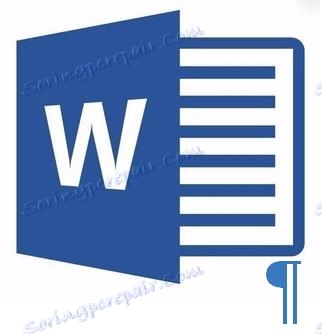Како уклонити додатну или празну страницу у МС Ворду
Документ Мицрософт Ворд, у којем постоји додатна празна страница, у већини случајева садржи празне параграфе, прелом странице или секције претходно уметнуте ручно. Изузетно је непожељно за датотеку са којом планирате да радите у будућности, одштампајте је на штампачу или пружите некога за упознавање и даљњи рад.
Вреди напоменути да понекад у Речи мора бити неопходно уклонити не празну, већ непотребну страницу. Ово се често дешава са текстуалним документима преузетим са Интернета, као и са било којом другом датотеком са којом сте због једног или другог разлога морали радити. У сваком случају, са празне, непотребне или сувишне странице у МС Ворд-у неопходно је да се решите и да то учинимо на неки начин. Међутим, пре него што наставимо да решимо проблем, погледајмо разлог за његову појаву, јер она диктира рјешење.
Напомена: Ако се празна страница појављује само током штампања и није приказана у документу документа за документе Ворда, највероватније је да ваш штампач има опцију штампања за страницу сепаратора између радних задатака. Према томе, потребно је поново проверити поставке штампача и промијенити их ако је потребно.
Садржај
Најједноставнији метод
Ако само треба да обришете ову или ону, непотребну или једноставно непотребну страницу са текстом или њеним делом, само изаберите жељени фрагмент помоћу миша и притисните "ДЕЛЕТЕ" или "БацкСпаце" . Међутим, ако читате овај чланак, вероватно већ знате одговор на тако једноставно питање. Највероватније је да морате избрисати празну страницу, која је, очигледно, такође сувишна. Најчешће се такве странице појављују на крају текста, понекад у средини.
Најлакши начин је да се сасвим додирнете на сам крај документа тако што ћете притиснути "Цтрл + Енд" , а затим кликните на "БацкСпаце" . Ако је ова страница додата случајно (пауза) или се појавила због додатног пасуса, она одмах нестаје.
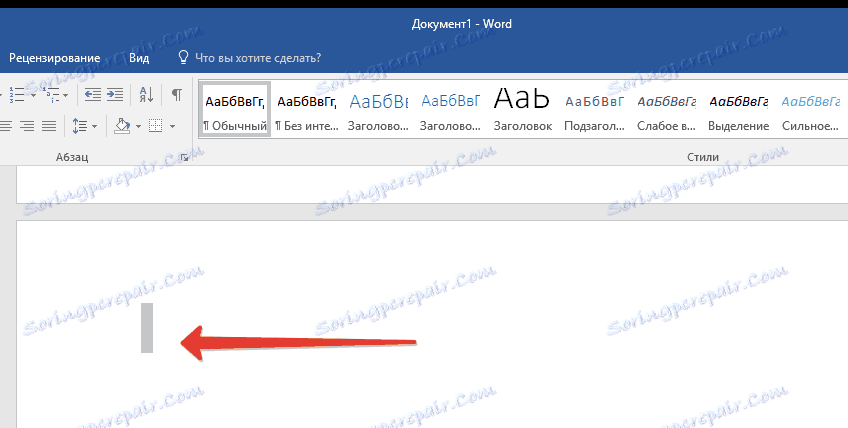
Напомена: Можда на крају вашег текста неколико празних параграфа, дакле, морате неколико пута притиснути "БацкСпаце" .
Ако вам ово није помогло, разлог за вишак празне странице је потпуно другачији. Сазнат ћете како се ријешити тога, испод.
Зашто се појавила празна страница и како се отарасити?
Да бисте утврдили разлог за појаву празне странице, морате у Ворд документу укључити симбол параграфа. Ова метода је погодна за све верзије канцеларијског производа компаније Мицрософт и помоћи ће у уклањању додатних страница у Ворд 2007, 2010, 2013, 2016, као иу старијим верзијама.
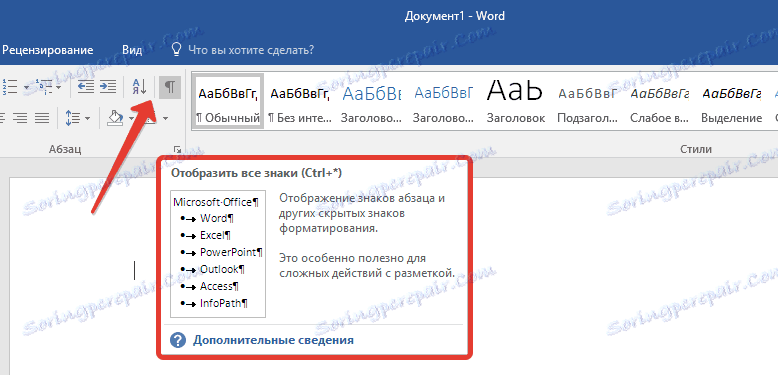
1. Кликните на одговарајућу икону ( "¶" ) на горњој табли (картица " Хоме" ) или употребите комбинацију тастера "Цтрл + Схифт + 8" .
2. Дакле, ако на крају, као на средини вашег текстуалног документа, постоје празни параграфи, или чак целе странице, видећете - на почетку сваке празне линије биће лоциран симбол "¶" .
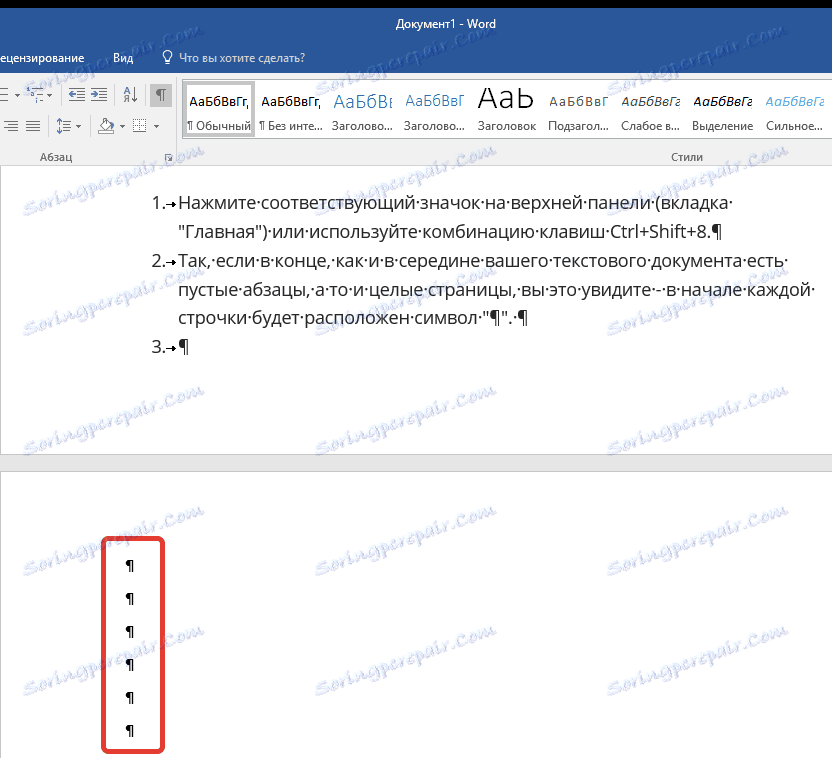
Одлични параграфи
Можда је разлог за појаву празне странице у додатним параграфима. Ако је то случај, једноставно изаберите празне линије означене симболом "¶" и притисните дугме "ДЕЛЕТЕ" .
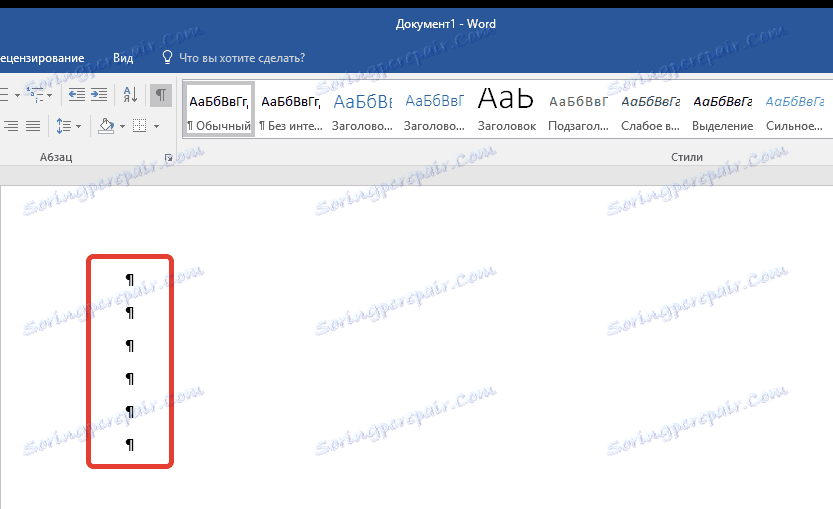
Принудна пауза страница
Такође се дешава да се појављује празна страница због ручног убацивања. У том случају, морате ставити курсор миша прије паузе и притисните дугме "ДЕЛЕТЕ" да бисте је избрисали.
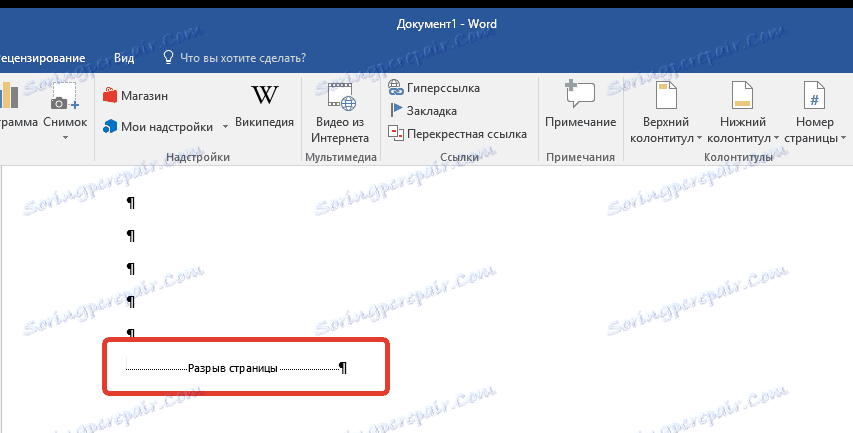
Вреди напоменути да се из истог разлога, прилично често појављује додатна празна страница у средини текстуалног документа.
Раздвајање одсека
Можда се појављује празна страница због пауза у одељцима подешеним на "са једне стране", "са чудне странице" или "са следеће странице". У случају да се празна страница налази на крају Мицрософт Ворд документа и приказаће се прекид секције, једноставно поставите курсор испред њега и притисните "ДЕЛЕТЕ" . Након тога, празна страница ће бити избрисана.
Напомена: Ако из неког разлога не видите паузу странице, идите на картицу "Преглед" на горњој врсти Ворда и пребаците се на режим рада нацрта - тако ћете видети више на мањој површини екрана.
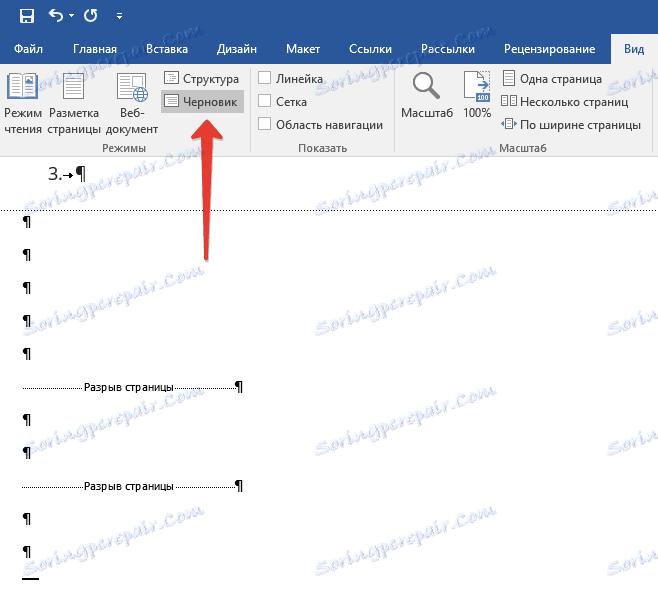
Важно: Понекад се дешава да је због појављивања празних страница у средини документа, одмах након уклањања паузе, форматирање је нарушено. У случају да треба да оставите форматирање текста након паузе непромењено, треба оставити празнину. Уклањање одвајања одсека на датој локацији, учините да форматирање испод текста прелази у текст који је пре паузе. препоручујемо да у овом случају промените тип прекида: постављањем "паузе (на тренутној страници)", сачувате форматирање без додавања празне странице.
Конвертовање одломка секције на паузу "на тренутној страници"
1. Поставите показивач миша одмах након прекида одломка који планирате да промените.
2. На контролној табли (трака) МС Ворд, идите на картицу "Лаиоут" .
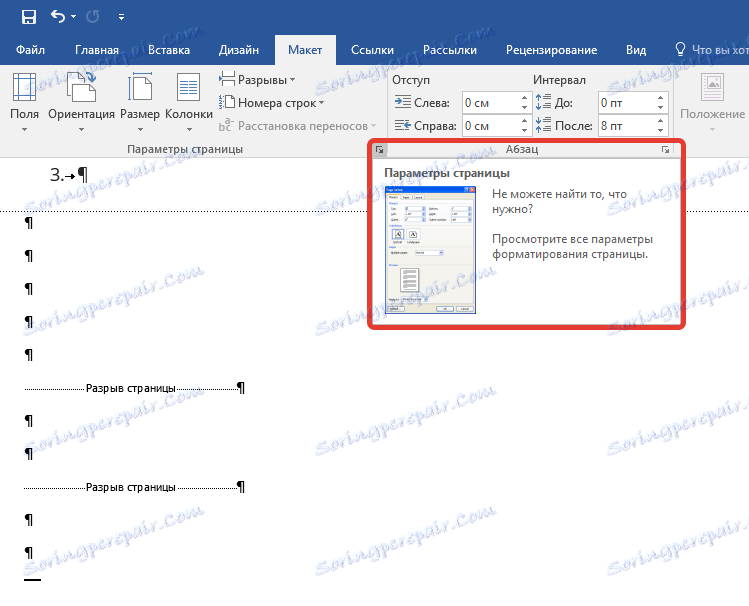
3. Кликните на икону која се налази у доњем десном углу "Подешавања странице" .
4. У прозору који се појављује, идите на картицу "Папер Соурце" .
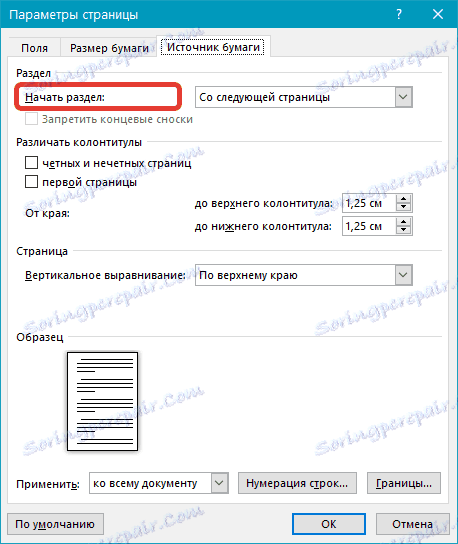
5. Проширите листу поред "Покрени партицију" и изаберите "На тренутној страници" .
6. Кликните на "ОК" да бисте потврдили промене.

Празна страница ће бити обрисана, форматирање ће остати иста.
Табела
Горе наведене методе брисања празне странице ће бити неефикасне ако на крају вашег текстуалног документа постоји табела - она је на претходној (претпоследној) страни и достигне сам крај. Чињеница је да у Речи мора бити празан пасус за столом. Ако се табела налази на крају странице, параграф се помера на следећи.
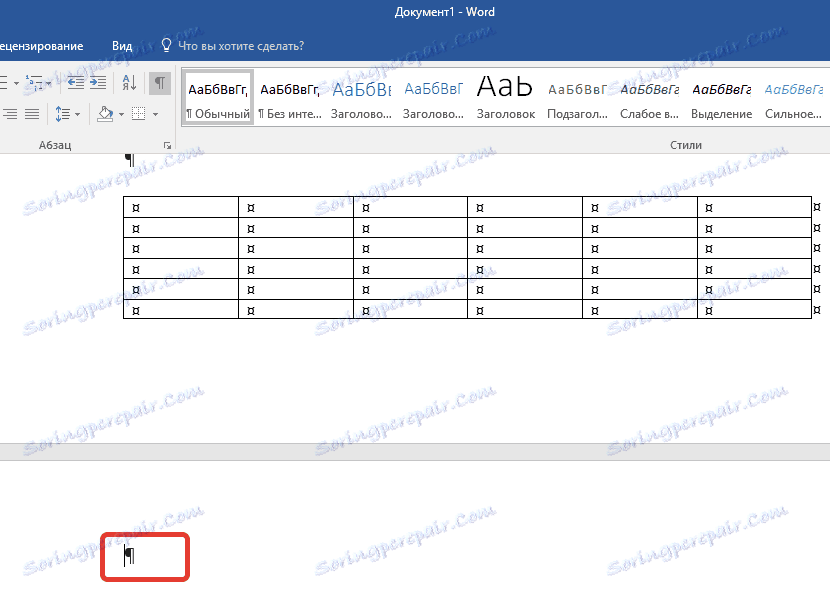
Блистав, непотребан став ће бити означен одговарајућом иконом: "¶" , која се, нажалост, не може избрисати, барем једноставно притиском на дугме "ДЕЛЕТЕ" на тастатури.
Да бисте ријешили овај проблем, потребно је сакрити празан став на крају документа .
1. Означите симбол "¶" помоћу миша и притисните комбинацију тастера "Цтрл + Д" , дијалог "Фонт" се појављује пред вама.
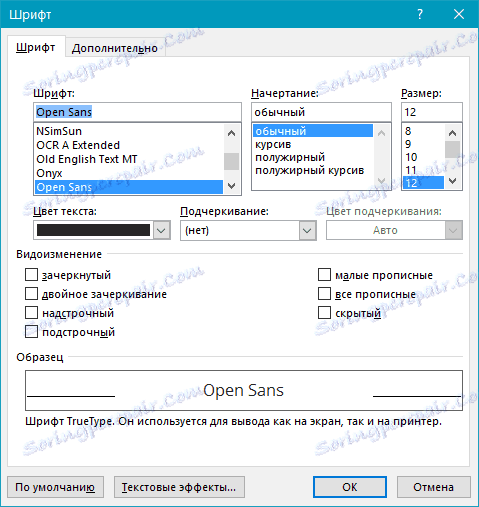
2. Да бисте сакрили став, морате проверити одговарајућу ставку ( "Сакривено" ) и кликните "ОК" .

3. Сада искључите приказ параграфа кликом на одговарајући ( "¶" ) тастер на контролној табли или комбинацијом тастера "Цтрл + Схифт + 8" .
Празна, непотребна страница нестаје.
То је све, сада знате како уклонити додатну страницу у Ворду 2003, 2010, 2016 или, једноставније, у било којој верзији овог производа. Није тешко то учинити, поготово ако знате узрок проблема (и ми смо детаљно схватили сваки од њих). Желимо вам продуктиван рад без проблема и проблема.